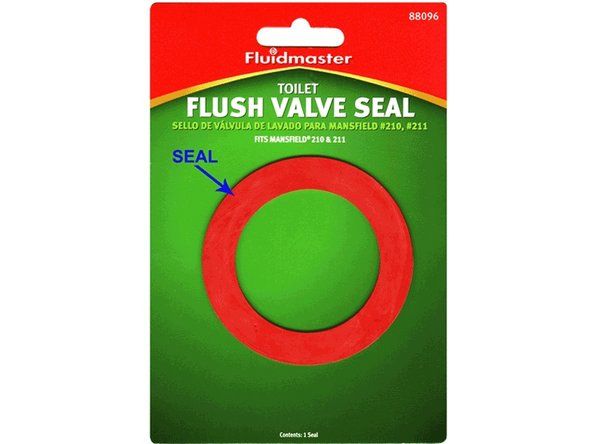Canon Printer

Rep: 373
Nai-post: 09/13/2015
Paano ko malilinis ang mga ink absorber pad sa Canon PIXMA MP490 printer?
mahusay na sasabihin nito sa iyo kung paano linisin ang mga ito ngunit paano mo sila lalabas ??
Ang minahan ay isang Canon MX522 Pixma
Hinanap ko at sa wakas nakakita ng isang video na ipinakita ito. Hindi mo kailangang alisin ang may-ari. Itulak lamang sa isang dulo ng absorber at ang kabilang dulo ay aangat. Pagkatapos ay gumamit ng sipit upang hilahin ito.
Hindi ako makahanap ng isang numero ng modelo sa aking PIXMA at mukhang hindi ito alinman sa mga video na nahanap ko sa web. Natagpuan ko na ang mga absorber pad, gayunpaman, sa ilalim ng pamamahinga na lugar ng 240 & 241 na mga cartridge ng tinta ay gaganapin sa pamamagitan ng isang hugis-parihaba na tasa ng goma na hindi lumalabas. Matapos ang ilang pagkakalikot, napagtanto kong hindi lumalabas ang rubber cup ngunit ang mga matigas na pad na hawak nila ay madaling lumabas.
kung paano maibalik ang cursor sa toshiba laptop
Mayroon akong isang Pixma 4500 at madaling inilabas ang mga pad na may tweezer. Natigil sila ng kaunti ngunit sa wakas ay dinakip sila. Patuloy kong hinahanap ang 'frame' na ginamit upang ilarawan kung saan sila nakaupo, ngunit hindi ito isang frame tulad ng isang frame ng larawan, ito ay isang nakaupo sa ilalim na may mga ginupit para sa parehong hugis pad na may isang nakakabit na frame sa paligid ng gilid. Hindi rin ito malambot na goma ngunit mahirap mula sa paggamit ng maraming taon. Nag-aksaya ako ng maraming oras na sinusubukan lamang na hilahin sa gilid ng mga sipit na iniisip na ito ay isang balot lamang sa paligid ng frame. Pagkatapos ay napasimangot ako at kinuha ko lang at hinila ito ng malakas sa mga sipit at sa aking pagtataka ay lumabas ang buong piraso na ito na may isang buong ilalim kung saan nakaupo ang parehong mga piraso, na may isang gilid sa paligid. Sa pag-iisip na ito ay isang frame lamang na marahan kong hinihila at syempre walang nangyari. Magbigay ng isang mahusay na yank at dapat wala kang problema. Hindi pa rin alam kung aayusin nito ang aking problema sa pagbabad ko sa kanila sa maligamgam na tubig na may sabon ngayon. Ginugol ang buong gabi sa ito- Inaasahan kong makakatulong ito!
Mayroon akong isang MG 2922 at mukhang ang mga ink absorber ay nasa kaliwang bahagi sa loob ng printer .., paano ako makakapasok? Hindi sila gumagalaw gamit ang mga cartridge ng tinta
10 Sagot
Pinili na Solusyon
 | Rep: 670.5k |
Subukan ito ni Jim Strangways:
1. Buksan ang printer na parang mag-i-install ka ng mga bagong cartridge ng tinta, hinahayaan na ilipat ang duyan ng kartutso sa gitna ng yunit ng pag-print. I-unplug ang printer upang ang mga cartridge ay mananatili sa kanilang posisyon.
2 Hanapin ang mga basurang nagsisipsip ng tinta sa kanilang itim na frame ng goma. Malamang na nasa kanang bahagi ng iyong printer ang mga ito, at makikita sa ilalim ng lugar kung saan natitira ang mga cartridge ng tinta kapag ang printer ay nasa standby mode.
3 Gumamit ng isang napkin ng papel o iba pang materyal na hindi kinakailangan at sumisipsip upang ibabad ang anumang labis na tinta na maaaring nasa mga pad sa pamamagitan ng pagpindot dito sa tuktok ng frame.
4 Hilahin ang frame ng goma mula sa printer, may suot na guwantes upang mapanatiling malinis ang iyong mga kamay. Maingat na alisin ang ink absorber pad o pad mula sa rubber frame.
5 Ipasok nang mahigpit ang mga bagong pad ng absorber na tinta sa frame ng goma. Palitan ang frame ng goma sa orihinal na posisyon nito at isara ang printer.
6 Pindutin nang matagal ang pindutan ng kuryente, pagkatapos ay isaksak muli ang printer. Magpatuloy na hawakan ang power button pababa hanggang magsimula ang printer na i-reset ang sarili nito at mag-online.
7 Hintaying patayin ang berdeng ilaw ng kuryente, pagkatapos ay pindutin at pakawalan muli ang power button. Dapat itong magpikit ng dalawa hanggang tatlong segundo, pagkatapos ay manatiling naiilaw ay ipahiwatig nito na ang printer ay na-reset at handa nang mag-print muli nang walang mga error. Mula sa dito
Naging maayos ang lahat hanggang sa muling pag-restart ng printer. Hindi pa rin ito nagpi-print. Ngayon ay mayroon itong isang maliit na orange na tatsulok sa display window sa matatag na may isang kumikislap na berdeng character sa display sa kanan na umiikot mula sa 'E' hanggang '0' hanggang '8' nang paulit-ulit.
Sinubukan ko ang hakbang 6 & 7, sa itaas at nakakakuha pa rin ako ng isang error na 5B800. Gayundin, lumabas ang aking ink absorber pad, na may kaunting tulong mula sa isang tweezer.
Ang mga cartridge ng tinta ay hindi makakarating sa gitna dahil nakabukas ang flashing alert

Rep: 1
Nai-post: 09/09/2016
Gumagamit ang Canon printer ng maliliit, spongy pad upang sumipsip ng tinta, habang inililimbag ang mga print head. kapag ang mga pad na ito ay
hinimas ang printer magpadala ng mensahe na 'Ink absorber Full'. Sundin ang mga hakbang na ito upang linisin ang Ink absober
1. Kumuha ng isang mangkok na may maligamgam na tubig at magdagdag ng ilang materyal na may sabon
2. Buksan ang kompartimento ng tinta na kartutso
3. maghintay para sa mga cartridges ng tinta at idiskonekta ang power cord ng mga printer
4. Tumingin ng balck rubber frame sa ilalim ng cartridge ng tinta
5. hilahin ang frame ng goma mula sa printer at alisin ang mga ink absorber pad
6. linisin ang mga pad sa mangkok
7. Pagkatapos linisin ang stack ng mga ito ng tatlo o apat na mga twalya ng papel upang matuyo
8. at suriin ang mga pad kung sila ay tuyo o hindi
9. Ilagay ang mga pad pabalik sa frame ng goma
bakit sinasabi ng aking kenwood stereo na protektahan
10. Ngayon muling ikonekta ang power button at simulan
Hindi ba natatahi upang masakop ang aking MX885 canon printer,? sa visual na pagtingin sa absorber ng tinta? alin ang isang mahabang tray, paano ito aalisin ?.
| | Rep: 351 |
Ang gabay na ito ay kapaki-pakinabang
Mga pag-iisip at tool na kinakailangan upang linisin ang Canon printer basurang tinta na sumisipsip:
+ Mga guwantes na latex - tiyaking hindi marumi ang iyong mga kamay
+ Maghanda ng mga twalya ng papel
+ Isang malaking mangkok
+ At isang maliit na detergent
=> Sundin ang mga hakbang na ito nang sunud-sunod upang linisin ang basurang tinta ng absorber tray
Hakbang 1: Magsuot ng guwantes na goma upang matiyak na ang iyong mga kamay ay hindi dumidikit sa tinta, ibuhos ang maligamgam na tubig sa mangkok, ihanda ang likido sa paghuhugas ng pinggan.
Hakbang 2: Buksan ang tangke ng tinta. Nakasalalay sa modelo ng iyong Canon printer, maaaring ito ay nasa harap o sa likuran ng aparato.
Pagkatapos ay hintaying lumipat ang kartutso, at pagkatapos ay i-unplug ang power cable ng printer.
Hakbang 3: Maghanap para sa isang itim na frame ng goma sa ilalim ng pagpupulong ng kartutso. Dito lumalabas ang mga pagsipsip ng tinta.
Hakbang 4: Hilahin ang frame ng goma mula sa printer at alisin ang tinta na sumisipsip na espongha. Ang bilang ng mga gasket ay nag-iiba ayon sa modelo.
Hakbang 5: Ilagay ang gasket sa mangkok. Kuskusin at pisilin ang mga ito upang alisin ang tinta. Kapag ang tubig ay maulap sa tinta, alisin ang solusyon at punan ang mangkok ng mas maiinit na tubig ng sabon. Ipagpatuloy ang pamamaraang ito hanggang sa maalis ang lahat ng tinta mula sa ink na sumisipsip ng tinta.
Hakbang 6: Matapos linisin ang sumisipsip na espongha, pigain ang labis na tubig mula sa espongha at ilagay ang mga ito sa isang stack ng tatlo o apat na mga twalya ng papel upang matuyo.
- Suriin ang mga pad bawat oras upang matukoy kung sila ay tuyo. Kung ang mga tuwalya ng papel ay nabusog, palitan ito. Maaaring gumamit ng isang dryer upang matuyo sa isang maliit na antas.
Hakbang 7: Ilagay muli ang tinta na sumisipsip ng espongha sa frame ng goma nang ganap na matuyo. Ipasok sa printer, muling i-install ang kartutso.
Hakbang 8: Pindutin nang matagal ang pindutang 'Lakas' at ikonekta muli ang power cord.
Kapag naka-on ang printer, bitawan ang pindutan.
Maghintay ng limang segundo at pindutin muli ang pindutang 'Power'.
Ire-reset nito ang panloob na memorya ng printer at i-o-overtake ang error code na '5B00 error'.
Inalis ang SPAM
Napakatulong para sa akin, salamat sa pagbabahagi. Maaari bang mailapat ang pamamaraang ito sa lahat ng mga printer ng Canon?
Ngunit hindi ko pa rin magawang magtrabaho ang aking Scanner ??
 | Rep: 1 |
Buksan ang takip sa iyong printer. Kung mayroon kang manwal ng may-ari, kumunsulta dito upang matukoy ang tumpak na lokasyon ng absorb ng tinta ng basura.
Hayaan ang tinta o toner cartridge na ganap na mag-slide sa labas ng paraan. Magkakaroon ka na ngayon ng libreng pag-access sa basurang pagsisipsip ng tinta.
Tanggalin ang basurang sumisipsip ng tinta sa pamamagitan ng paghugot ng dahan-dahang sa frame ng goma. Hilahin ito mula sa printer upang ganap itong alisin.
I-unplug ang printer upang maiwasan ang mga hindi magandang mangyari.
Alisin ang mga foam pad at ilagay ito sa isang timba ng mainit, may sabon na tubig. Hayaan silang magbabad nang sapat upang malaya ang tinta. Dapat ay madali mo itong makiskis. Kung hindi mo magawa, kailangan mong hayaang magbabad nang mas matagal ang mga pad.
Ikalat ang mga pad sa mga tuwalya ng papel o pahayagan. Pahintulutan silang matuyo nang ganap. Maaaring gusto mong hayaan silang matuyo magdamag.
| | Rep: 25 |
Narito kung ano ang gumagana para sa aking MX882. Kung hindi makakatulong ang Canon, o pangkalahatang irefer ka sa Service Center o kapalit (tulad ng kaso ko), subukan ang sumusunod sa iyong sariling peligro:
1. Mag-download ng Serbisyo_Tool_v3400.zip. Ito ang pinakamahirap na bahagi, dahil maraming mga kaduda-dudang mga site sa pag-download. Matagumpay akong na-download ang isang bersyon na walang virus mula sa banyagang site http://resetters.ru/?showtopic=16305 , at natagpuan ang link sa post # 13 mula kay Sir Sava.
2. Ikonekta ang printer sa pamamagitan ng cable sa iyong computer (hindi WiFi).
3. I-access ang Mode ng Serbisyo sa printer. Patayin. Pindutin nang matagal ang pindutan ng Itigil / Ipagpatuloy, pindutin nang matagal ang Power button, bitawan ang pindutan ng Stop / Resume, at pagkatapos ay pindutin ang Stop / Resume button ng limang beses. Pagkatapos ay bitawan ang Power button.
xbox 360 power supply ng red light fix
4. Buksan ang programa ng Service_Tool_v3400:
- Itakda ang Rehiyon ng Patutunguhan: USA
- I-clear ang Ink Counter / Absorber: piliin ang Pangunahin
- I-click ang Itakda sa ibabang kanang sulok ng screen
5. I-reset ang aking error code, at nang i-restart ko ang printer, ito ay ganap na nagagamit. Para sa akin, binuhay ng prosesong ito ang Canon printer na ito (ang aking pangatlo sa tatlong taon).
Tiyaking nagpapatakbo ka ng isang checker ng virus sa tool ng serbisyo. Naniniwala ako na ang nasa itaas ay ang mula sa isang site ng Russia na sinubukan ko na hindi libre sa virus. Natagpuan ko ang isang bersyon ng 3.6 na pag-download na walang virus, at kahit na hindi ito ipinakita nang maayos ang mga menu, nagamit ko ito upang i-reset ang counter ng ink absorber.
@jwgish Hindi ko mahanap ang bersyon na walang virus. May link ka pa ba? Maaari mo bang idagdag ang link? Salamat
Maaari kong buksan ang tool sa serbisyo, baguhin ang patutunguhang rehiyon, i-clear ang ink counter ngunit kapag na-click ko ang 'set' na nasa kaliwa ng bawat pagpipilian nakukuha ko ang sumusunod na error code: Error! (error code: 009). Mayroon bang nakakaalam kung bakit nakukuha ko iyon o kung ano ang gagawin tungkol dito?
| | Rep: 25 |
ang paglilinis ng tighaw ng tinta ay halos pareho para sa lahat ng mga printer Ngunit kailangan mo itong gawin Sa Wastong Kagamitan at mga mapagkukunan. Kapag ang absorber ng tinta ay Puno O umaapaw O ang Tinta ay tuyo pagkatapos ang iyong Printer ay maaaring magsimulang kumilos na pagod at maaaring magtapos ito sa hindi Pag-print. Upang ayusin ang Problema Mangyaring Sundin ang Mga naibigay na hakbang -
mayroong magkakaibang Paraan ng Paghahanap ng Isyu. Mangyaring Bisitahin Paano linisin ang Printer Printhead ('' 'absorber pad)' ''
- 1-2 litro ng Mainit na Tubig
- Isang Pot ng Bowl na maaaring maglaman ng tubig kasama ang Print head
- Puro Isopropyl Alkohol O Neutral na detergent
- Patayin ang Canon Printer at idiskonekta ito mula sa Power Cord
- Buksan ang pagkuha ng Printer Cover at maingat na pindutin ang Atay upang mailabas ang Mga Ink Cartridge at Mamaya Dahan-dahang alisin ang Printhead Mula sa Karwahe
- Ibuhos ang Mainit na Tubig sa Bowl at ihalo ito Sa Purong Isopropyl Water O Neutral na detergent at ihalo ito ng mabuti.
- Ilagay ang Printhead Sa Paghalo na Ito Gamit ang Mainit na Tubig at iwanan ito doon sa loob ng 3-4 Minuto
- Maaari Mo ring Ilagay ang Mga Ink Cartridge sa parehong tubig at Linisin ito.
- Kalugin lamang ang tubig at Dahan-dahang Alisan ng laman ang tubig mula sa mangkok.
- Ibuhos muli ang Mas Malinis na Mainit na Tubig sa Bowl Gamit ang Alkohol at hugasan ito ng isa pang oras
Ilabas ang Printhead Out ng Tubig at Gumamit ng Malinis na tuwalya ng papel O Cotton Cloth upang matuyo ito.
Siguraduhin na Walang Tubig ang Naiiwan sa Printhead sa Cartridge at Gumamit ng isang Hot Air Dryer O Sunlight upang I-clear ang Anumang kahalumigmigan Out ang mga sangkap na ito.
| | Rep: 13 |
Gumagamit ang Canon printer ng maliliit, spongy pad upang sumipsip ng tinta, habang inililimbag ang mga print head. kapag ang mga pad na ito ay
hinimas ang printer magpadala ng mensahe na 'Ink absorber Full'. Sundin ang mga hakbang na ito upang linisin ang Ink absober
1. Kumuha ng isang mangkok na may maligamgam na tubig at magdagdag ng ilang materyal na may sabon
2. Buksan ang kompartimento ng tinta na kartutso
3. maghintay para sa mga cartridges ng tinta at idiskonekta ang power cord ng mga printer
4. Tumingin ng balck rubber frame sa ilalim ng cartridge ng tinta
iphone 6 natigil sa home screen
5. hilahin ang frame ng goma mula sa printer at alisin ang mga ink absorber pad
6. linisin ang mga pad sa mangkok
7. Pagkatapos linisin ang stack ng mga ito ng tatlo o apat na mga twalya ng papel upang matuyo
8. at suriin ang mga pad kung sila ay tuyo o hindi
9. Ilagay ang mga pad pabalik sa frame ng goma
10. Ngayon muling ikonekta ang power button at simulan
 | Rep: 13 |
Tulad ng ibang tao na nabanggit ang mga maliit na matitigas na plastic pad na HINDI ang mga absorber ng tinta, maaari kang tumingin at makita ang mga tubo na humahantong sa aktwal na mga absorber. Kung may nakakaalam kung ang mga totoong maaaring malinis o talagang kailangan na malinis mangyaring payuhan. Anuman ang tool sa pag-reset ay ibabalik sa serbisyo ang printer sa ngayon!
Ano ang tool sa pag-reset
sinabi ng isang pindutan na i-reset
 | Rep: 106 |
Kamusta,,
Ang Canon printer ay gumagamit ng tiyak na kartutso. Mayroon itong pagpapaandar upang maunawaan ang labis na tinta. Ang Canon printer ay isang ink absorber pad na magbabad ng labis na tinta mula sa mula sa cartridge ng tinta. Ang Canon printer ay may kamangha-manghang pagpapaandar kapag ang tinta absorber pad ay puno pagkatapos ipakita ng kanyon printer ang abiso ng mga mensahe ng error.
Sundin ang mga hakbang na ito para mapalitan ang ink absorber sa Canon printer.
Punan ang malaking bituka ng maligamgam na tubig at kumuha ng guwantes na goma.
Buksan ang kompartimento ng Cartridge ng tinta.
Hintayin ang tinta na kartutso upang ilipat ang buong paraan, pagkatapos ay idiskonekta ang printer.
kunin ang goma at linisin nang mabuti ang iyong absorbering pad.
At ang pamamaraang ito ay gagawin nang sunud-sunod at maingat
| | Rep: 1 |
Sa loob ng printer, mayroong isang maliit na medyas na humahantong sa pad. kung saan bumababa ang lahat ng labis na tinta. Linisin ito at magiging okey ang lahat. RODEL BANEZ
Jim Strangways